解决外置光驱无法读取光盘的问题(排除故障,使外置光驱正常工作)
随着科技的不断发展,外置光驱已经成为了许多人处理数据的重要工具之一。然而,在使用外置光驱时,有时会遇到无法读取光盘的问题,这给用户带来了很大的困扰。本文将介绍如何解决外置光驱无法读取光盘的问题,并提供一些排除故障的方法,以确保外置光驱能够正常工作。
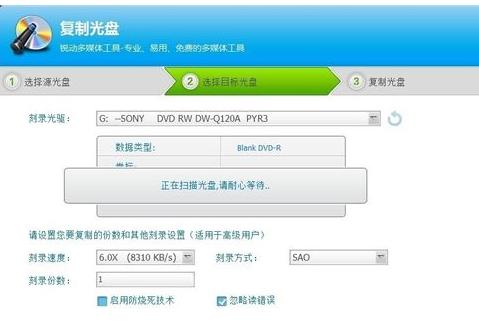
一、检查连接线是否松动
在外置光驱无法读取光盘的情况下,首先要检查外置光驱与电脑之间的连接线是否松动。如果连接线松动,可能会导致数据传输不稳定,进而导致无法读取光盘。
二、确认光驱是否正常工作
在排除连接线松动的情况下,要确认外置光驱本身是否正常工作。可以尝试将光驱连接到另一台电脑上,看看是否可以正常读取光盘。如果在其他电脑上可以正常工作,那么问题很可能出在原电脑上。

三、检查驱动程序是否有问题
外置光驱无法读取光盘的原因之一可能是驱动程序出现问题。可以尝试更新或重新安装外置光驱的驱动程序,以解决可能的驱动问题。
四、查看设备管理器是否有冲突
如果外置光驱无法读取光盘,可能是因为设备管理器中存在冲突。在设备管理器中查找外置光驱,并检查是否存在任何警告或错误标志。如果有,尝试解决这些问题,以确保外置光驱正常工作。
五、清洁光驱读取头
如果外置光驱无法读取光盘,可能是因为光驱读取头脏了。可以使用专门的光驱清洁盘清洁光驱读取头,以确保光驱能够正常读取光盘。

六、检查光盘是否损坏
外置光驱无法读取光盘的一个常见原因是光盘本身损坏。可以尝试用其他光盘进行测试,以确定是外置光驱还是光盘本身出现了问题。
七、检查操作系统设置
如果外置光驱无法读取光盘,可能是因为操作系统的设置不正确。检查操作系统的设置,确保光驱被正确识别并配置。
八、尝试使用其他应用程序读取
在外置光驱无法读取光盘的情况下,可以尝试使用其他应用程序(如WindowsMediaPlayer或Winamp等)来读取光盘,以确定问题是否出在当前使用的应用程序上。
九、重启电脑和外置光驱
在尝试了以上方法后,如果问题仍然存在,可以尝试重启电脑和外置光驱,以排除可能的临时故障。
十、更新操作系统和软件
在排除了硬件问题后,还可以尝试更新操作系统和相关软件。有时,更新可以修复一些已知的问题,并提高设备的兼容性。
十一、检查硬件冲突
如果外置光驱无法读取光盘,可能是因为与其他硬件设备存在冲突。检查其他外部设备的驱动程序是否有更新或冲突,以解决可能的硬件冲突问题。
十二、检查防病毒软件设置
有些防病毒软件会干扰外置光驱的正常工作。检查防病毒软件的设置,确保光驱被信任并被允许读取光盘。
十三、检查注册表设置
在Windows系统中,注册表设置可能会影响外置光驱的读取能力。检查注册表设置,确保光驱相关的注册表项正确配置。
十四、咨询专业技术支持
如果尝试了以上方法后仍无法解决问题,可以咨询专业的技术支持人员,寻求他们的帮助和建议。
十五、
通过排除连接线松动、确认光驱工作正常、检查驱动程序和设备管理器、清洁光驱读取头、检查光盘和操作系统设置等方法,可以解决外置光驱无法读取光盘的问题。如果问题仍然存在,可以尝试更新操作系统和软件、检查硬件冲突、检查防病毒软件和注册表设置,或者咨询专业技术支持。通过这些方法,用户可以排除故障,并使外置光驱恢复正常工作。
标签: 外置光驱
相关文章

最新评论